Android SQLite数据库加密的操作方法
一、前言
SQLite是一个轻量级的、跨平台的、开源的嵌入式数据库引擎,也是一个关系型的的使用SQL语句的数据库引擎,
读写效率高、资源消耗总量少、延迟时间少,使其成为移动平台数据库的最佳解决方案(如Android、iOS)
但是Android上自带的SQLite数据库是没有实现加密的,我们可以通过Android Studio直接导出应用创建的数据库文件,然后通过如SQLite Expere Personal 这种可视化工具打开数据库文件进行查看数据库的表结构,以及数据,这就导致存储在SQLite中的数据可以被任何人查看,如果是一些账号密码,或者聊天数据等,那么我们的应用就面临着严重的安全漏洞隐患;
二、数据库加密方法
因为Android自带的SQLite数据库本身是没有实现加密的,那我们如何实现对数据库的加密呢?
(1)对SQLite数据库的数据进行加密
我们可以在程序中对保存到数据库中的数据 进行加密后保存,然后查询数据的时候,对查询的数据进行解密后使用,如果还不希望别人看到数据库的表结构,我们可以对数据库名字,表名,表中的字段名字使用MD5等加密手段加密后再进行操作;
这种方法是可以达到数据库加密的目的的,但是相对来说操作就比较繁琐了
(2)使用SQLCipher对SQLite数据库加密
SQLCipher是基于SQLite基础之上实现了数据库加密的开源库,可以采用第三方的开源框架SQLCipher,SQLCipher是基于原生SQlite数据库进行扩展,实现数据库整体加密(数据库文件加密),提供的数据库的操作接口,和原生的SQLite数据库操作接口基本一样的;我们创建或者打开数据库都需要密码,我们打开数据库时的密码,需要和创建数据库时的密码保护一致,否则打开数据库时会报错,提示打开的文件不是一个数据库文件
net.sqlcipher.database.SQLiteException: file is not a database;
我们导出的数据库文件,通过SQLite Expere Personal这类可视化工具也是无法直接打开的;但是可以使用DB Browser for Sqlite这个数据库查看工具进行查看,查看的时候输入创建数据库时使用的加密密码
SQLCipher的特点:
SQLCipher 占用空间小,性能好,因此非常适合保护嵌入式应用程序数据库,非常适合移动开发。
(1)极快的性能,加密开销低至 5-15%
(2)数据库文件中的数据 100% 已加密,是对所有数据文件,包括数据文件和缓存、结构文件等等进行加密。
(3)使用良好的安全实践(CBC 模式、密钥派生),加密算法是256位 AES 在 CBC 模式
(4)使用 OpenSSL 加密库提供的算法
在Android中集成SQLiteCipher:
-添加SQLiteCipher的依赖
implementation 'net.zetetic:android-database-sqlcipher:4.4.3@aar' implementation "androidx.sqlite:sqlite:2.0.1"
-使用SQLiteCipher提供的相关接口操作
SQLiteDatabase.loadLibs(this)
val databaseFile = getDatabasePath("demo.db")
if (databaseFile.exists()) databaseFile.delete()
databaseFile.mkdirs()
databaseFile.delete()
val database = SQLiteDatabase.openOrCreateDatabase(databaseFile, "test123", null)
database.execSQL(
"CREATE TABLE " + DatabaseHelper.TABLE_MUSIC_TYPE + " (type_id integer primary key autoincrement not null," +
"type_no integer,type_name text)"
)
database.execSQL(
"insert into " + DatabaseHelper.TABLE_MUSIC_TYPE + " (type_no,type_name) " +
"values ('" + 1 + "','" + "送餐音乐" + "')"
)
上面的代码在调用时,会创建数据库demo.db,传入了数据库密码,并且创建了一个表music_type,并且向表中插入了一条数据;
注意代码中的数据库相关的操作,都是使用SQLIteCipher中的相关接口即net.sqlcipher.database包名下的相关接口,不要使用成了原生SQLite的相关接口
SQLiteDatabase.loadLibs(this)
val databaseFile = getDatabasePath("demo.db")
val database = SQLiteDatabase.openOrCreateDatabase(databaseFile, "test123", null)
val cursor = database.rawQuery(
"select * from " + DatabaseHelper.TABLE_MUSIC_TYPE,
null
)
var musicTypeList: MutableList<MusicTypeBean> = mutableListOf();
while (cursor.moveToNext()) {
var musicTypeBean = MusicTypeBean();
musicTypeBean.id = cursor.getInt(cursor.getColumnIndex("type_no"))
musicTypeBean.name = cursor.getString(cursor.getColumnIndex("type_name"))
musicTypeList.add(musicTypeBean)
}
cursor.close()
Log.e(TAG, "onClick: " + musicTypeList.size)
上述代码就是查询demo.db数据库中的music_type表中的数据,获取数据库对象的时候,注意传入的密码和创建数据库时要保持一致;
上面使用SQLiteCipher创建数据库和表,以及向表中插入数据,查询表中的数据,除了创建数据库获取可读写数据库对象和原生SQLite API有些区别一样,其他执行SQL语句,查询表中数据的API 和原生 SQlite API是完全一样的;
SQLiteCipher结合Room框架使用
我们知道在使用SQLite数据库的时候,我们往往会使用一些比较方便的ORM(对象关系映射)框架来帮助我们操作数据库,如GreenDAO,Room(Jetpack组件)等,那如何将SQLiteCipher结合这些ORM框架使用;我们这里介绍一下Google Jetpack组件中的ORM框架 Room结合SQLiteCipher使用;
其实Room结合SQLiteCipher使用,就是在创建数据库时候,需要先创建一个SupportFactory
,SupportFactory中会传入通过SQLiteCipher中的SQLiteDatabase获取的密码字节数据
SQLiteDatabase.loadLibs(this)
val passphrase = SQLiteDatabase.getBytes("test123".toCharArray())
val factory = SupportFactory(passphrase, object : SQLiteDatabaseHook {
override fun preKey(database: SQLiteDatabase?) {
LogUtil.e(TAG, "preKey")
}
override fun postKey(database: SQLiteDatabase?) {
LogUtil.e(TAG, "postKey")
}
}, true)
然后在创建数据库的时候,通过Room自带的openHelperFactory()方法传入创建的SupportFactory即可,这样就能创建加密数据库了;其他操作,就按照Room正常的操作即可
var mInstance= Room
.databaseBuilder(
context.applicationContext,
AppDatabase::class.java,
DB_NAME
).addCallback(object : RoomDatabase.Callback() {
override fun onCreate(db: SupportSQLiteDatabase) {
super.onCreate(db)
Log.e(TAG, "onCreate: ")
initMusicTypeData(context, db)
}
}).openHelperFactory(factory)
.build()
查看并导出加密数据库文件
-导出数据库文件
我们手机通过USB连接电脑之后,打开开发者模式,然后在Android Studio菜单栏中的View->
Tool Windows->Device File Explorer
然后在Device File Explorer中进入 data/data/应用包名/databases中找到我们创建的数据库文件demo.db,然后我们可以右键改文件Save As 导出该数据库文件

-查看加密数据库文件
前面我们已经提到过,可以通过DB Browser for SQLite来查看加密的数据库文件
下载地址:https://sqlitebrowser.org/dl/
下载安装之后,我们打开安装目录下的DB Browser for SQLCipher.exe程序,然后通过菜单栏中的文件->打开数据库->打开导出的加密数据库文件,然后输入数据库文件的加密密码,就是我们在程序中SQLiteCipher加密数据库文件时使用的密码,输入正确密码后,可以正常打开数据库文件


右键表名,选择浏览数据,即可查看表中的数据
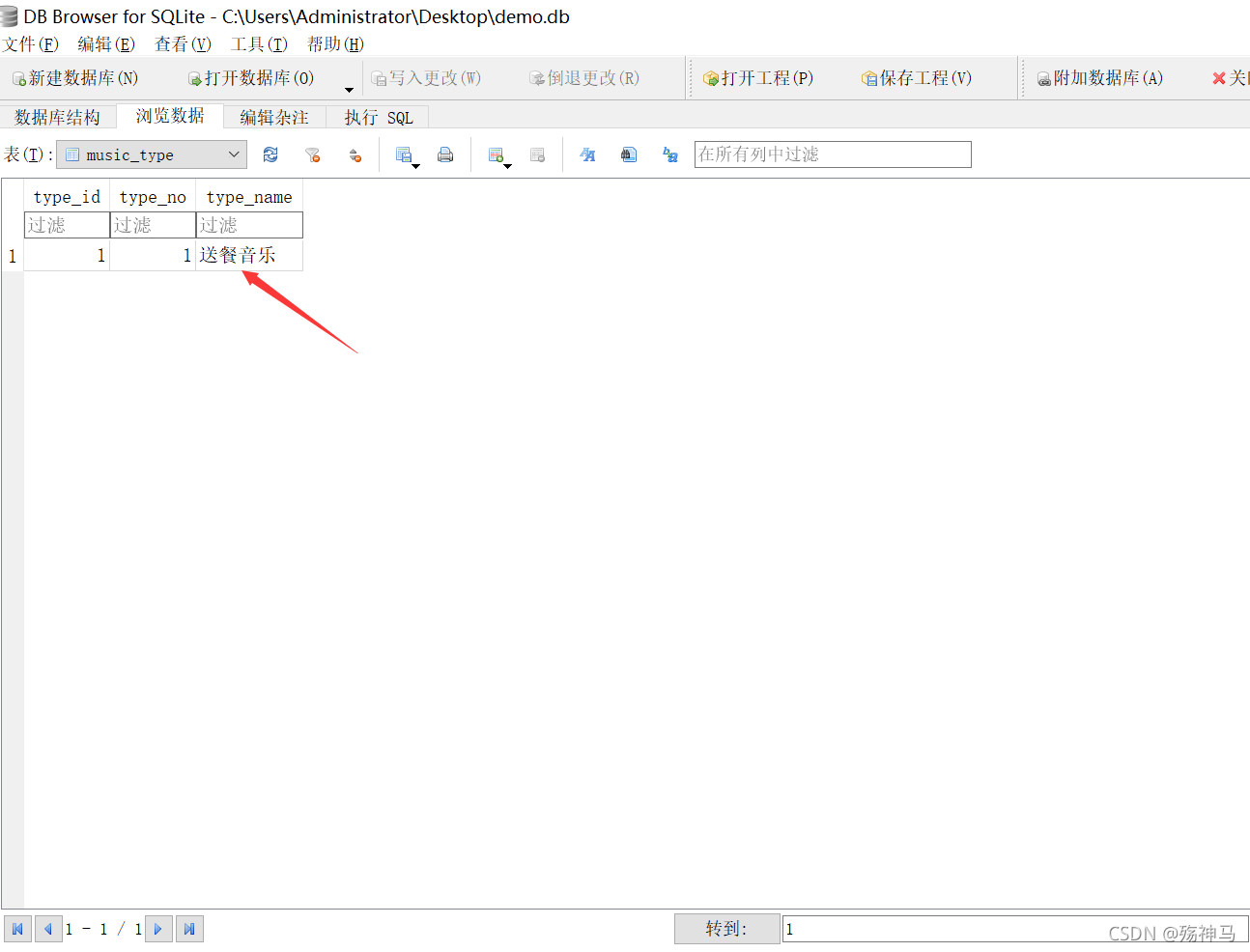
到此这篇关于Android SQLite数据库加密的操作方法的文章就介绍到这了,更多相关Android SQLite数据库加密内容请搜索我们以前的文章或继续浏览下面的相关文章希望大家以后多多支持我们!

